netflixのキューに映画を追加する方法
ネットフリックスの熱心な視聴者であれば、視聴する番組や映画のキューを作成するのもよいでしょう。新しい映画をキューに追加する方法は、デバイスによって異なりますが、パソコンでは簡単です。以下のステップ1から始めてください...
方法1 方法2の1:コンピュータの場合
- 1 Netflixのサイトにアクセスします。アドレスバーに「www.netflix.com」と入力するか、お好みの検索エンジンからリンク先を探してください。
- 2 Netflixのアカウントにサインインしてください。ページの右上にある「サインイン」と書かれたボタンをクリックします。メールアドレスとパスワードを入力し、「サインイン」をクリックします。Netflixアカウントに複数のプロファイルがある場合、"誰が見ているか?"の画面で必ず自分のプロファイルをクリックしてください。の画面が表示されたら、自分のものをクリックします。
- 3 キューに追加したい映画やテレビ番組を探す。具体的なタイトルが決まっている場合は、画面右上の「検索」をクリックし、探しているものを入力してください。特定のタイトルがない場合は、Netflixが提供するすべてのコンテンツを好きな方法で閲覧することができます。キューに追加したいタイトルが見つかったら、次のステップに進みます。
- 4 マウスを映画/テレビ番組の上に置く。しばらくすると、少しズームアップして、映画の情報が表示されるはずです。情報ボックスの右下に「+」のついた丸印があるはずです。
- 5 「+」をクリックします。タイトルが正常にキューに追加されると、丸の中の「+」がチェックマークに変わり、キューで探すことができます。
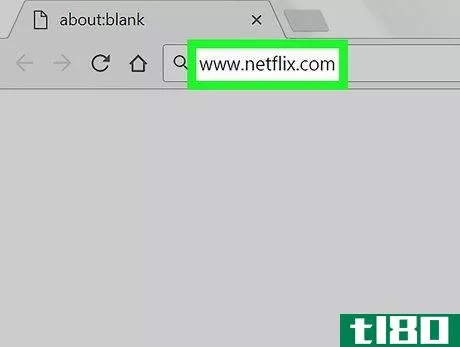
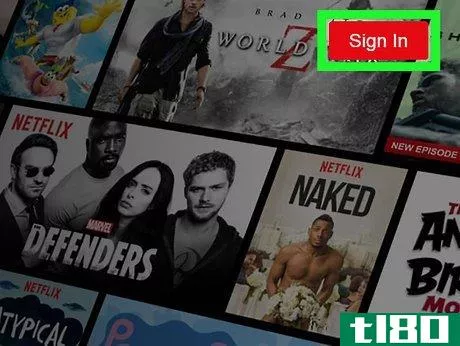
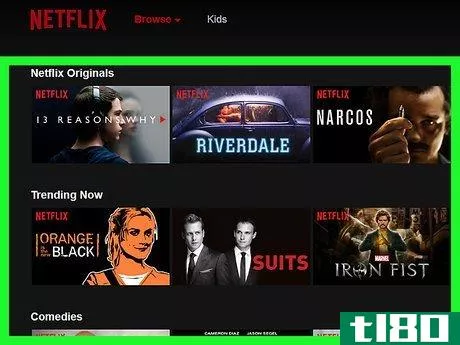
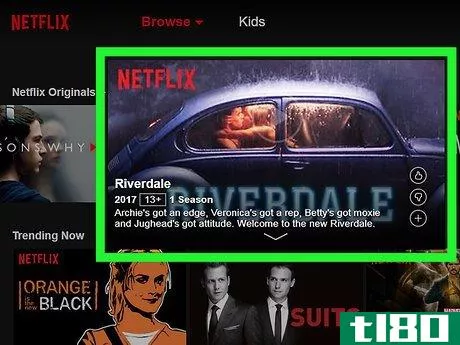
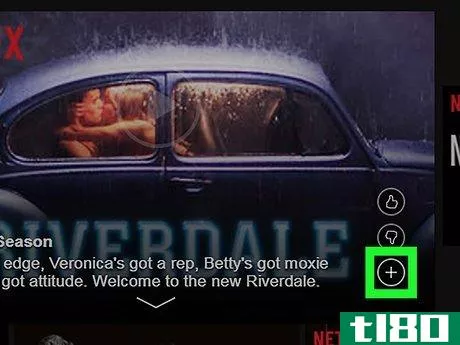
方法2 方法2:Appleデバイスの場合
- 1Netflixアプリを開く。まだデバイスにダウンロードしていない場合は、ダウンロードしてください。
- 2 Netflixのアカウントにログインします。Netflixアカウントに複数のプロフィールがある場合、必ず "誰が見ているか?"をクリックしてください。の画面が表示されたら、自分のものをクリックします。
- 3 キューに追加したい映画やテレビ番組を探す。具体的なタイトルが決まっている場合は、画面右上の「検索」をクリックし、探しているものを入力してください。特定のタイトルがない場合は、Netflixが提供するすべてのコンテンツを好きな方法で閲覧することができます。キューに追加したいタイトルが見つかったら、次のステップに進みます。
- 4 映画/テレビ番組を選択する。小さなメニューが開き、映画やテレビ番組の情報が表示されます。メニューの右側に、「マイリストに追加」というボックスが表示されます。
- 5 「マイリストに追加」をクリックする。タイトルが正常にキューに追加されると、「マイリストに追加」ボタンが「マイリストから削除」に変わり、キューで探すことができるようになります。
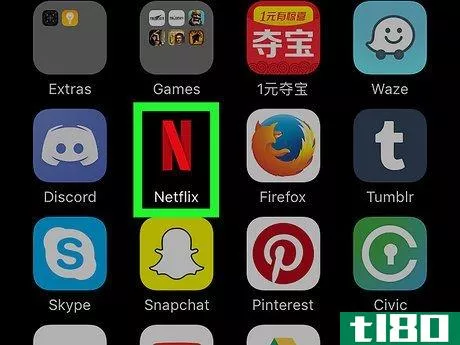
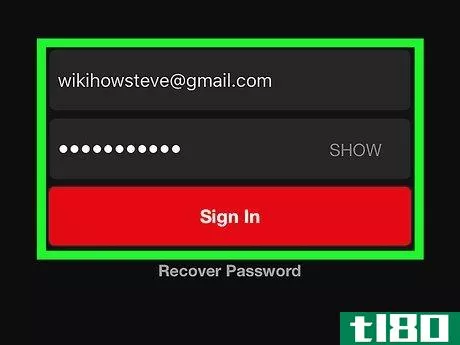
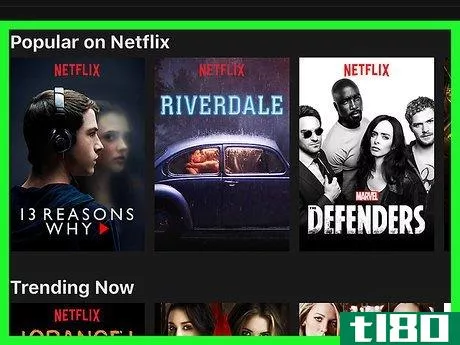

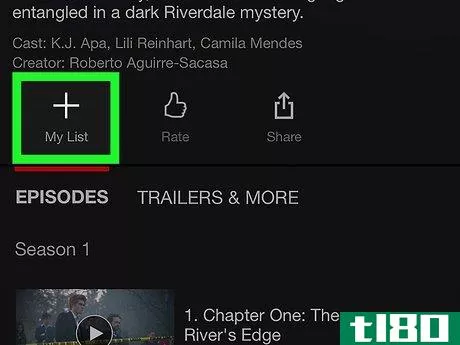
ヒント
- 2022-03-02 10:24 に公開
- 閲覧 ( 44 )
- 分類:IT